
时间:2021-12-24 00:19:21 来源:www.win10xitong.com 作者:win10
我们在以前的教程中,也说过win10关机按键只有关机重启睡眠没有注销的问题,win10关机按键只有关机重启睡眠没有注销这样的不常见的问题,还真把一些大神给弄懵了。如果你咨询很多人都不知道win10关机按键只有关机重启睡眠没有注销这个问题怎么解决,我们完全可以按照这个过程:1.直接按键盘上的win+x键。这样可以调出常用菜单。2.在常用菜单中选择“关机或注销”就可以很轻松的处理了。接下来,我们就和小编共同来一步一步看看win10关机按键只有关机重启睡眠没有注销的具体操作要领。
解决方法:
1.直接按键盘上的win x键。这将调出常用菜单。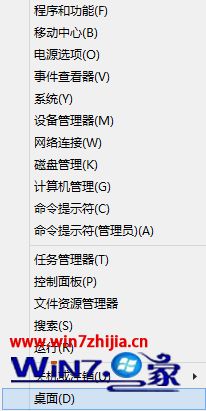
2.从通用菜单中选择“关机或注销”。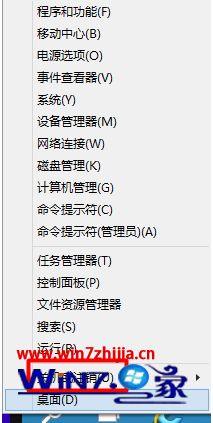
3.可以直接选择“注销”,方便电脑注销。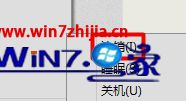
以上是win10关机按钮只关机重启睡眠不注销的解决方案。如果没有注销按钮,可以按照上述方法操作。
上面的教程结合了截图给大家详细的说了win10关机按键只有关机重启睡眠没有注销的具体操作要领,本站还会每天发布很多关于windows系统的相关教程,同时也提供系统下载,请多多关注。